Die Steppstich-Dichte wird durch die Entfernung zwischen den einzelnen Stichreihen definiert. Manchmal können Sie den Reihenabstand erhöhen, um somit eine lichtere, d.h. offenere Stickung der Hintergründe und für Spezialeffekte zu erstellen.
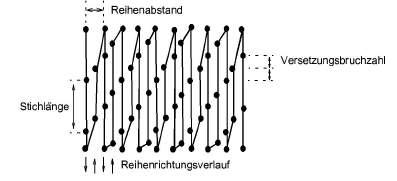
Tipp: Wenn Sie den Stichabstand erhöhen, sollte Autom. Unterlage deaktiviert sein. Falls die Stichdichte zu licht ausfällt, kann es vorkommen, dass die Transportstiche und überlappenden Elemente den gewünschten Effekt kompromittieren. Der Trapunto-Effekt verschiebt die unterliegenden Transportstiche automatisch an die Ränder eines Objekts, so dass sie nicht sichtbar sind.
1Wählen Sie die von Ihnen erwünschte Digitalisiermethode aus – z.B. Komplexe Wendefüllung.
2Wählen Sie Steppstich und erstellen Sie ein Stickobjekt. Alternativ können Sie ein bereits vorhandenes Stickobjekt auswählen und Steppstich anklicken.

3Rechtsklicken Sie auf das Steppstich-Symbol, um auf die Objekteigenschaften zuzugreifen.
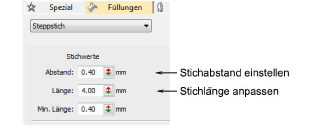
4Passen Sie nach Bedarf den Abstand an. Für eine erhöhte Stichdichte müssen Sie einen kleineren Wert eingeben. Für eine lichtere Stichdichte müssen Sie einen größeren Wert eingeben.
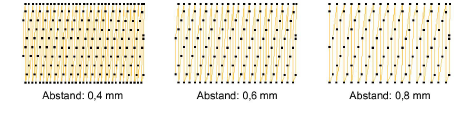
5Passen Sie nach Bedarf die Länge an.
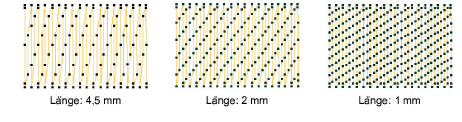
6Geben Sie die Länge des kürzesten Stiches, der generiert werden darf, im Min. Länge-Feld ein.
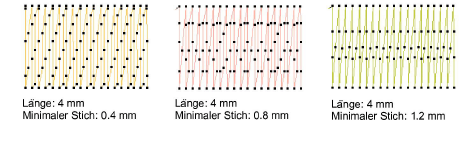
7Passen Sie die anderen Einstellungen nach Wunsch an.